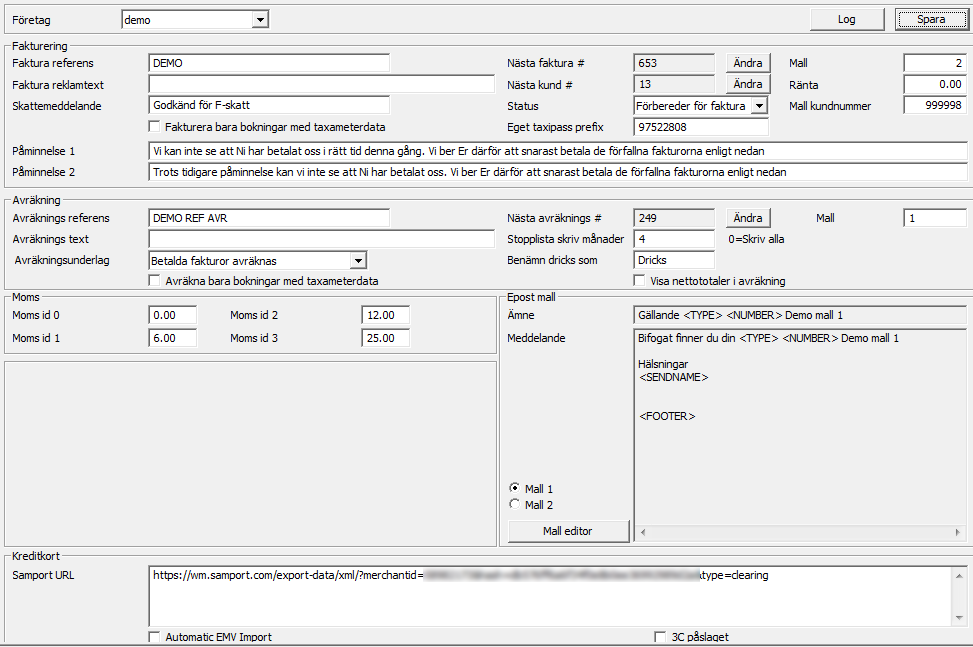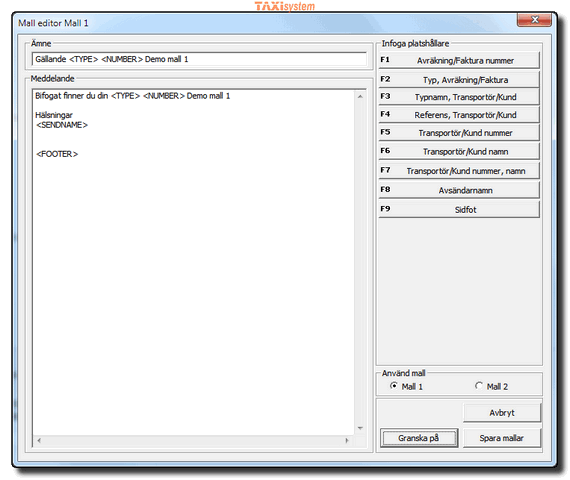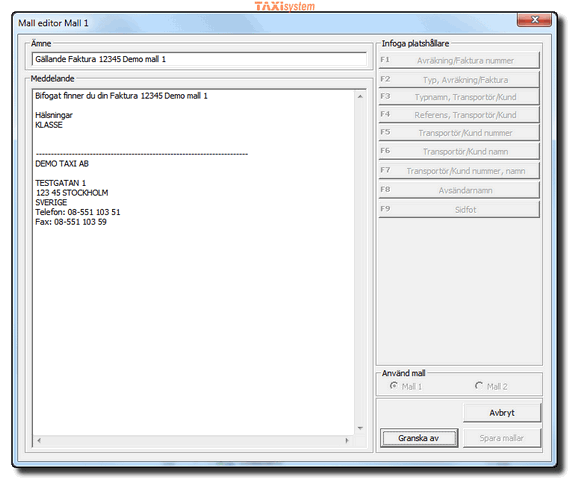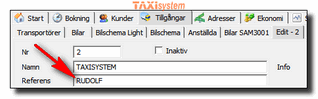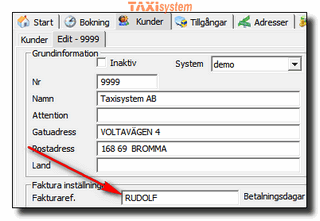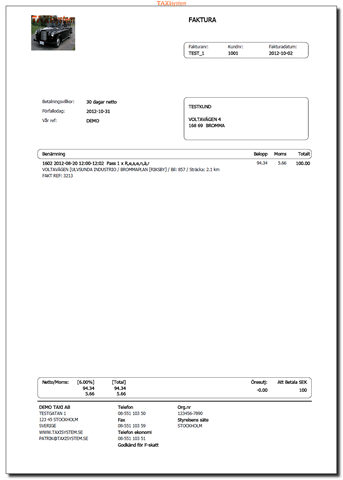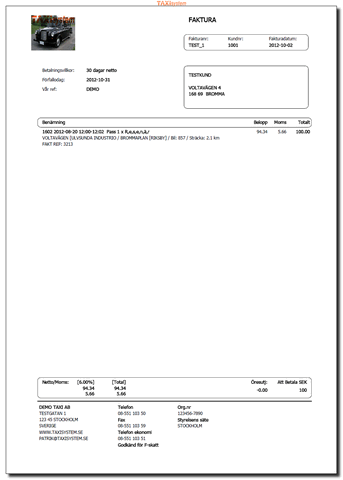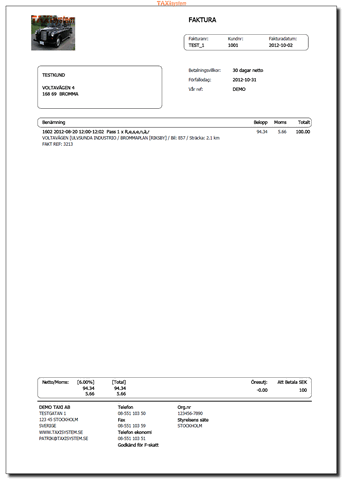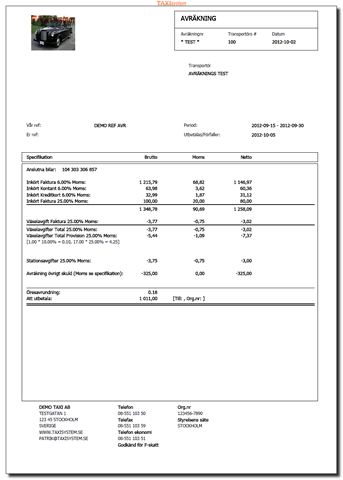Skillnad mellan versioner av "TTDS/System/Ekonomi"
Charlie (Felsökning | bidrag) (→Avräkning) |
David (Felsökning | bidrag) (→Fakturering) |
||
| (En mellanliggande version av en annan användare visas inte) | |||
| Rad 24: | Rad 24: | ||
==== Fakturering ==== | ==== Fakturering ==== | ||
| − | '''Faktura referens:''' Beställningscentralens faktura referens<br /> | + | '''Faktura referens:''' Beställningscentralens faktura referens. Motsvarar Kontaktuppgifter->Kontakt på en Svefaktura<br /> |
'''Faktura reklamtext:''' Valfri reklamtext på faktura utskrifter, som tas med per automatik <br /> | '''Faktura reklamtext:''' Valfri reklamtext på faktura utskrifter, som tas med per automatik <br /> | ||
'''Skattemeddelande:''' Skattemeddelande som skrivs längst ned på faktura utskriften. Standardvärde "Godkänd för F-skatt"<br /> | '''Skattemeddelande:''' Skattemeddelande som skrivs längst ned på faktura utskriften. Standardvärde "Godkänd för F-skatt"<br /> | ||
| Rad 76: | Rad 76: | ||
Ifall inga Url;er är angivna så visas inte Kreditkort EMV fliken.<br /> | Ifall inga Url;er är angivna så visas inte Kreditkort EMV fliken.<br /> | ||
'''3C påslaget:''' Det gamla kreditkorts systemet, finns kvar enbart för att kunna se historik på dessa. Ifall rutan bockas ur så kommer inte kreditkorts fliken längre att synas.<br /> | '''3C påslaget:''' Det gamla kreditkorts systemet, finns kvar enbart för att kunna se historik på dessa. Ifall rutan bockas ur så kommer inte kreditkorts fliken längre att synas.<br /> | ||
| + | <br /> | ||
| + | '''Automatic EMV import:''' Importerar automatiskt EMV-inbutning från Samport varje natt. | ||
<br /> | <br /> | ||
Nuvarande version från 13 november 2014 kl. 12.23
Innehåll
Ekonomi
Detta är systeminställningarna för ekonomi funktionerna.
Överst i dialogen så finns företagsval och spara knappen.
Företagsvalet finns där ifall ert system är inställt för att hantera underbolag, i annat fall är den inaktiverad.
För att byta bolag, ändra till det bolag du vill redigera. Värdena uppdateras till respektive bolag automatiskt.
Efter att inställningarna ändrats så måste dessa sparas genom att klicka på "Spara".
Viktigt att tänka på är att om du byter till en annan tab och sedan tillbaka till Ekonomi så återställs standardvärdena.
Detta beror på att värdena för flera av tabbarna i system, läses in varje gång en av dessa tabbar aktiveras.
De olika delarna i dialogen
Dialogen är uppdelad i olika delar, här följer beskrivning för var och en.
Fakturering
Faktura referens: Beställningscentralens faktura referens. Motsvarar Kontaktuppgifter->Kontakt på en Svefaktura
Faktura reklamtext: Valfri reklamtext på faktura utskrifter, som tas med per automatik
Skattemeddelande: Skattemeddelande som skrivs längst ned på faktura utskriften. Standardvärde "Godkänd för F-skatt"
Fakturera bara bokningar med taxameterdata: Fakturerar endast bokningar ifall data från bilens taxameter finns
Påminnelse 1: Text för första påminnelsen, vid utskrift av krav från reskontran
Påminnelse 2: Text för andra påminnelsen, vid utskrift av krav från reskontran
Nästa faktura #: Fakturanummer räknare, för att ändra: Klicka på andra och ange nytt startnummer
Nästa kund #: Kundnummer räknare, för att ändra: Klicka på andra och ange nytt startnummer
Status: Ta med bokningar från och med denna status vid fakturering
Eget Taxipass prefix: För taxipassimport, ange det egna Taxipass prefixet
Mall: Utskriftsmall för faktura. Läs mer här
Ränta: Dröjsmålsränta, används av reskontran för att beräkna krav
Mall kundnummer: Läs mera här Skapa kund från bokning/Mallkund
Avräkning
Avräknings referens: Beställningscentralens referens på avräkning
Avräknings text: Valfri text som skrivs på avräkningarna med automatik
Avräkningsunderlag: Standard inställning för underlag för avräkning
Avräkna bara bokningar med taxameterdata: Avräknar endast bokningar ifall data från bilens taxameter finns
Nästa avräknings #: Avräkningsnummer räknare, för att ändra: Klicka på andra och ange nytt startnummer
Stopplista skriv månader: Välj hur många månader gamla stoppade bokningar, som skall tas med på stopplistan. 0 tar med alla
Benämn dricks som: Ändra benämningen på dricks i samtliga utskrifter där dricks ingår
Visa nettototaler i avräkning: Visar summerings totaler för moms och exklusive moms i transportörens avräkning
Mall: Utskriftsmall för avräkning. Läs mer här
Moms
Systemet hanterar 4 olika moms satser.
Moms id 0: Standardvärde 0%
Moms id 1: Standardvärde 6%
Moms id 2: Standardvärde 12%
Moms id 3: Standardvärde 25%
Epost mall
Ämne: Här ser du hur vald malls ämnestext är utformad
Meddelande: Här ser du hur vald malls meddelandetext är utformad
Mall 1: Klicka för att se mall 1
Mall 2: Klicka för att se mall 2
Mall editor: Klicka för att ändra malltexter, beskriven i detalj längre fram. Klicka här
Kreditkort
Samport URL: För att buntimporter av EMV transaktioner skall fungera, måste en bolagsspecifik sökväg i form av en Url anges här.
Denna parameter uppdateras vanligtvis av Taxisystem. Det kan förekomma flera Url;er beroende på om bolaget har fler inlösenavtal.
Ifall inga Url;er är angivna så visas inte Kreditkort EMV fliken.
3C påslaget: Det gamla kreditkorts systemet, finns kvar enbart för att kunna se historik på dessa. Ifall rutan bockas ur så kommer inte kreditkorts fliken längre att synas.
Automatic EMV import: Importerar automatiskt EMV-inbutning från Samport varje natt.
Mall editor
I mall editorn redigerar du standardtexter för dina epost meddelanden, för att du skall slippa skriva ny text varje gång du skickar fakturor eller avräkningar.
Du kan redigera ämnes- och meddelande- texten för respektive mall.
Du kan lägga till platshållare genom att klicka på knappen till höger i dialogen, eller tryck på respektive funktionstangent (F1-F9).
Detta infogar den valda platshållaren i texten.
Växla mellan de två mallarna genom att markera Mall 1 eller Mall 2. Om du ändrat text, glöm inte att spara innan du växlar.
Klicka på "Granska på", om du vill få ett exempel på hur det kommer att se ut.
Platshållare
Följande platshållare finns tillgängliga:
- <NUMBER> = Avräkning / Fakturanummer
- <TYPE> = Avräkning / Faktura
- <TYPENAME> = Typnamn, Transportör eller kund.
- <REFERENCE> = Transportör / Kundreferens. (Finns lagrat under respektive, se bild nedan)
- <CUSTOWNERNR> = Transportör / Kund nummer
- <CUSTOWNERNAME> = Transportör / Kund namn
- <CUSTOWNERNRNAME> = Transportör / Kund nummer, namn
- <SENDNAME> = Namnet på inloggad användare
- <FOOTER> = Sidfot med företagsuppgifter
Referensen finner du i respektive Transportör/Kunds inställningar.
Referens under Transportör:
Referens under Kund:
Mall exempel
Hej bäste <TYPENAME> <REFERENCE>, här kommer din <TYPE> nummer <NUMBER>
Så kommer texten som skickas till en kund med faktura se ut så här:
- Hej bäste Kund RUDOLF, här kommer din Faktura nummer 12587
Eller om det gäller en avräkning:
- Hej bäste Transportör RUDOLF, här kommer din Avräkning nummer 11501
Finns ingen referens registrerad under kund eller transportör, så kommer platshållaren <REFERENCE> att ersättas med ordet Transportör eller Kund beroende på typ.
Glöm inte att klicka på Granska, för exempel på hur mallen kommer att se ut.
När du är klar med din mall, klicka "Spara mallar", så sparas mallen. Du behöver inte spara systeminställningar.
Fakturamallar
De olika mallarna växlar layout på faktura utskrifterna, för att passa till olika sorters fönsterkuvert.
Fakturamall = 4, samma huvud som mall 2 men ger mera utrymme för fot texten.
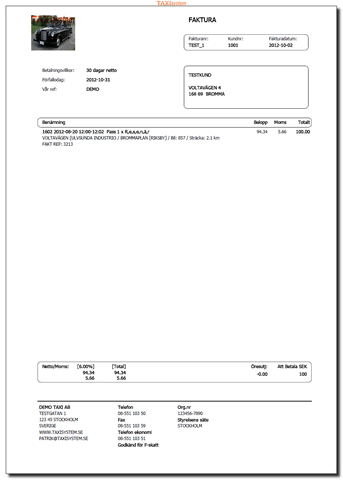
Fakturamall = 11 - 14
Samma som fakturamall 1 - 4 men utan logotyp och fot text, används med eget brevpapper.
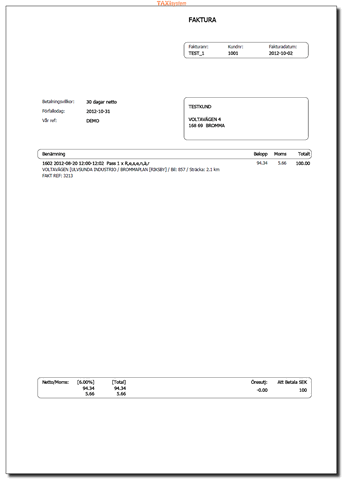
Avräkningsmallar
De olika mallarna växlar layout på avräknings utskrifterna, för att passa till olika sorters fönsterkuvert.